Источник данных– определение источника данных для подстановки. На этом шаге необходимо нажать кнопку Получить данные, где выбрать команду Открыть источник данных.

В открывшемся диалоге Открытие источника данныхнеобходимо выбрать созданный ранее файл источника данных «Источник данных.xls». Для этого необходимо в поле «Тип файла» выбрать «Книга
MS Excel», после чего выделить файл источника данных и нажать кнопку
Открыть.


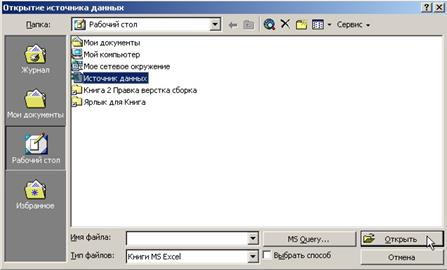
После нажатия кнопки Открыть на экран будет выведен список имен диапазонов книги Excel.

В этом диалоге необходимо выбрать имя диапазона, содержащего данные для подстановки. Как читатель уже заменил, это имя диапазона, которое было определено на стадии создания и заполнения источника данных. После выбора диапазона необходимо нажать Ok.
На экран будет выведено сообщение, что в документе отсутствуют поля слияния, с предложением перейти к правке документа для вставки этих полей (см. рис. ниже).

Необходимо нажать кнопку Правка основного документа.
После этого все диалоги закрываются и на экране снова окно формы подстановки, но теперь на нем появилась панель инструментов Слияние.

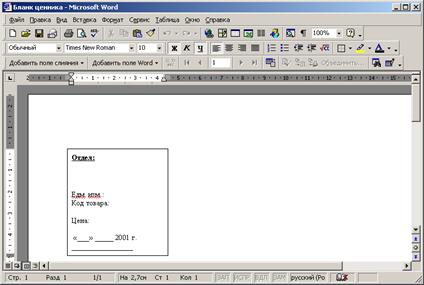
Панель инструментов слияние используется для настройки параметров слияния, для вставки полей слияния в документ, а также для объединения (подстановки данных) источника данных с формой документа.

Рис.Панель инструментов Слияние.
Для вставки в форму документа полей слияния необходимо:
- перевести курсор ввода к точке вставки поля слияния (например, значения поля «Отдел» должно быть вставлено в определенном месте бланка);
- нажать кнопку Добавить поле слиянияна панели инструментов Слияния и выбрать пункт «Отдел».
В результате в текст документа будет вставлено поле подстановки данных из источника данных.


Таким же образом необходимо добавить в форму и остальные поля слияния: «Наименование_товара», «Ед_изм», «Код_товара», «Цена_руб». В результате получим:

|





Отформатируем текст таким образом, чтобы выделялось наименование товара и цена.

Теперь необходимо размножить полученную форму ценника на весь лист с помощью копирования и вставки: выделить ячейку таблицы (выделение, копирование ячеек таблицы подробно рассмотрено в материале занятия 2 раздела 1) скопировать ее в буфер обмена, перейти в точку вставки и вставить.
В данном случае это производится следующим образом:
- выделите ячейку;

- скопируйте ячейку и ее содержимое в буфер обмена (Правка ® Копировать или Ctrl+Insert);
- переметите курсор ввода в точку справа от ячейки таблицы щелчком мыши в этой области;


- вставьте скопированную ранее ячейку из буфера обмена (Правка ® Вставить или Shift+Insert).

Аналогичным образом необходимо заполнить всю область до печатного поля. Затем необходимо скопировать строку таблицы в буфер обмена и сходим образом заполнить пространство до нижнего поля страницы.
В результате получим:
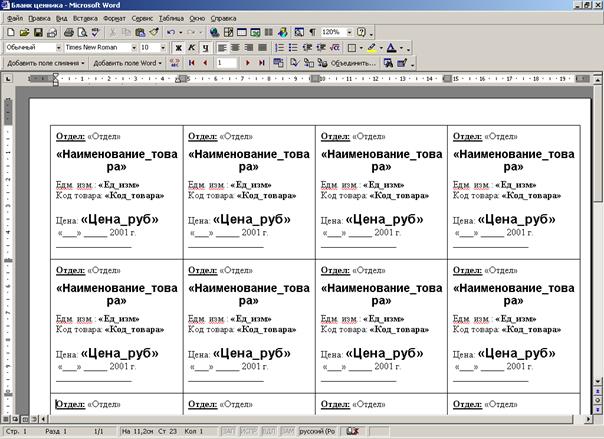
Внимание! Если точно такое размещение не получается, измените параметры страницы.
Последним этапом создания формы подстановки является расстановка служебных полей Word.
Внимание!Если в данной стадии создания формы подстановки произвести объединение, то весь лист будет заполнен данными одной записи из источника данных.
Поля Word – непечатаемые поля, управляющие последовательностью следования записей при подстановке в форму. В частности, для того, чтобы в другой ячейке таблицы в поля подстановки выводились значения следующей записи, необходимо перед текстом этой ячейки вставить служебное поле «NEXT»:
- переместить курсор ввода в начало текста второй ячейки;
- выполнить команду Добавить поле Word ® NEXT как показано на рисунке.
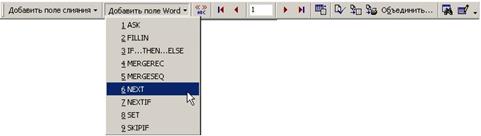
Поле «NEXT» перемещает курсор источника данных на следующую запись. После вставки поля «NEXT»в верхней части каждой ячейки (для этого также рекомендуется использовать методы копирования и вставки) получим.
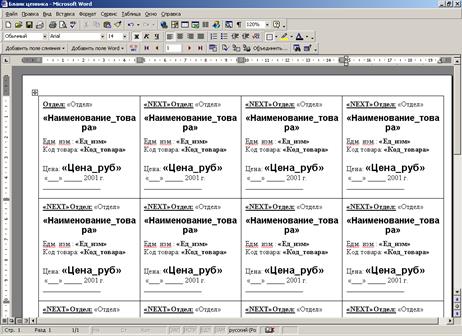
Форма подстановки готова. Необходимо ее сохранить под именем «Бланк ценника.doc».
3. Подстановка данных в форму
(слияние с источником данных)
Возможны следующие варианты слияния формы подстановки с источником данных:
 - слияние в новый документ (результат подстановки данных из источника данных в форму подстановки сохраняется в новый) документ;
- слияние в новый документ (результат подстановки данных из источника данных в форму подстановки сохраняется в новый) документ;
 - слияние при печати (результат слияния выводится на принтер или в окно предварительного просмотра печати).
- слияние при печати (результат слияния выводится на принтер или в окно предварительного просмотра печати).
При слиянии в новый документ результаты слияния можно сохранить в отдельном файле.
Произведите слияние в новый документ. В результате получим:
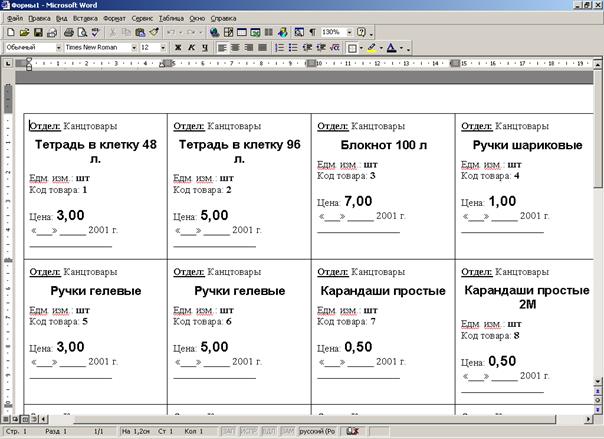
| è | Порядок выполнения работы |
1. Изучение теоретического материала.
2. Выполнение вариантов заданий с помощью рассмотренных инструментов, средств, приемов и технологий.
3. Составление отчета о проделанной работе. Отчет должен содержать следующие разделы:
- наименование работы;
- цель работы;
- пошаговое последовательное описание процесса выполнения варианта задания по видам выполняемых действий.
4. Результат выполнения варианта задания должен быть сохранен под именем ФИО_Работа№_Вариант№ (например, «ИвановНН_ Работа2_Вариант1.xls») на жесткий диск в папку «Мои документы\ИТ в экономике» и на дискету – в двух копиях (две копии одной и той же информации в разных папках на дискете).
5. Представление результатов выполнения работы (отчета и файлов на дискете) для проверки преподавателю.
6. Защита выполненной работы: ответ на контрольные вопросы к теоретическому материалу занятия и ответ на замечания преподавателя по выполненной работе.
7. Оценка преподавателем выполненной работы.
| s | Контрольные вопросы |
1. Понятие серийного документа? Когда необходимо создание серийных документов?
2. В чем состоит технология постановки данных форму подстановки? Для чего возможно использовать данную технологию?
3. Что может являться источником данных?
4. Что может являться формой подстановки?
5. Опишите последовательности использования технологии подстановки данных для решения задачи распечатки серийных документов?
6. Опишите последовательность создания и наполнения источника данных? Почему диапазоны данных необходимо присваивать имена?
7. Опишите порядок создания формы для подстановки данных.Какие типы подстановки (типы слияния) данных вы можете назвать?
8. Что лежит в основе процесса подстановки данных в форму подстановки? Как это происходит?
9. Как производится вставка полей источника данных в документ – форму подстановки?
10. Для чего используются служебные поля Word?
11. Какие существуют варианты подстановки данных?
| Ä | Варианты заданий |
| Вариант 1 | 40 - 80 мин. |
Составить форму обработки и печати ценников для предприятия розничной торговли.
Исходные данные:
1. Источник данных.
| Код товара | Наименование товара | Ед. изм. | Цена, руб. | Упаковка | Отдел |
| Тетрадь в клетку 48 л. | шт. | 3,00 | Канцтовары | ||
| Тетрадь в клетку 96 л. | шт. | 5,00 | Канцтовары | ||
| Блокнот 100 л | шт. | 7,00 | Канцтовары | ||
| Ручки шариковые | шт. | 1,00 | Канцтовары | ||
| Ручки гелевые | шт. | 3,00 | Канцтовары | ||
| Ручки гелевые | шт. | 5,00 | Канцтовары | ||
| Карандаши простые | шт. | 0,50 | Канцтовары | ||
| Карандаши простые 2М | шт. | 0,50 | Канцтовары | ||
| Карандаши простые 3М | шт. | 0,50 | Канцтовары | ||
| Карандаши простые 2T | шт. | 0,50 | Канцтовары | ||
| Ватман А1 | шт. | 4,50 | Канцтовары | ||
| Ластик | шт. | 1,00 | Канцтовары | ||
| Линейка дер. 40 см. | шт. | 1,50 | Канцтовары | ||
| Клей канцелярский | шт. | 5,00 | Канцтовары | ||
| Файл | шт. | 0,70 | Канцтовары | ||
| Папка для файлов 20 шт. | шт. | 40,00 | Канцтовары | ||
| Папка для файлов 40 шт. | шт. | 60,00 | Канцтовары | ||
| Степлер маленький | шт. | 17,00 | Канцтовары | ||
| Степлер большой | шт. | 30,00 | Канцтовары |
2. Образец файла выходной формы, заполненного информацией
(8 ценников на одном листе бумаги).
| Канцтовары Тетрадь в клетку 48 л. Ед. изм.:шт Код товара:00001 Цена: 3,00 Уп.: «___» _____ 2001 г. ________________ | Канцтовары Тетрадь в клетку 96 л. Ед. изм.:шт Код товара:00002 Цена: 5,00 Уп.: «___» _____ 2001 г. ________________ | Канцтовары Блокнот 100 л Ед. изм.:шт Код товара:00003 Цена: 7,00 Уп.: «___» _____ 2001 г. ________________ | Канцтовары Ручки шариковые Ед. изм.:шт Код товара:00004 Цена: 1,00 Уп.: «___» _____ 2001 г. ________________ |
… … … … … … … … … … … …
| Вариант 2 | 30 - 40 мин. |
Составить форму обработки и печати серийных приглашений для участия в конференции.
Исходные данные:
1. Источник данных.
| № пригл. билета | Фамилия | Имя | Отчество | Обращение1 | Обращение2 |
| Иванов | Иван | Иванович | Уважаемый | Господин | |
| Плиев | Аслан | Мурзаевич | Уважаемый | Господин | |
| Саламов | Тимур | Сосланович | Уважаемый | Господин | |
| Сидоров | Петр | Ильич | Уважаемый | Господин | |
| Петренко | Ирина | Анатольевна | Уважаемая | Госпожа | |
| Афанасьев | Илья | Андреевич | Уважаемый | Господин | |
| Коновалов | Андрей | Петрович | Уважаемый | Господин | |
| Хетагурова | Марина | Петровна | Уважаемая | Госпожа | |
| Алиев | Тимур | Шамильевич | Уважаемый | Господин | |
| Сергеев | Юрий | Петрович | Уважаемый | Господин |
2. Образец файла выходной формы, заполненного информацией
(2 шт. на листе)
|
| Вариант 3 | 40 - 80 мин. |
Составить форму обработки и печати этикеток «Фармацевтические реактивы».
Исходные данные:
1. Источник данных.
| № | Наименование | Квалификация | Гост | Дата | Срок хранения |
| Кислота азотная | х.ч | 111-25 | 1 год | ||
| Кислота серная | осч | 124-21 | 2 года | ||
| Кислота уксусная | х.ч | 147-25 | 2 года | ||
| Кислота соленная | х.ч | 324-11 | 1 год | ||
| Кислота хлорная | х.ч | 750-52 | 3 года | ||
| Кислота щавелевая | х.ч | 112-22 | 1 год | ||
| Перекись водорода | чда | 228-62 | 2 года | ||
| Натрий едкий | чда | 324-66 | 1 год | ||
| Аммиак водный 25% | осч | 11111-35 | 3 года | ||
| Натрий углекислый | чда | 925-99 | 3 года | ||
| Окись свинца | ч | 898-11 | 1 год | ||
| Сахароза | чда | 100-10 | 1 год | ||
| Аммоний хлористый | ч | 302-80 | 1 год | ||
| Калий хлористый | х.ч | 26565-45 | 2 года | ||
| Медь сернокислая | чда | 103-23 | 2 года | ||
| Метиловый оранжевый | чда | 899-85 | 1 год | ||
| Свинец уксуснокислый | ч | 2626-89 | 2 года | ||
| Натрий тетраборнокислый | ч | 4545-45 | 1 год |
2. Выходная форма автоматически формируемого документа.
|
Кислота азотная
Квалиф.: х.ч
ГОСТ 111-25
ДАТА: 1999
Срок хранения: 1 год
| Занятие №7 | Использование технологии сводных таблиц для решения задачи «О взаимных расчетах» |
| Цель работы |
Используя технологию сводных таблиц, решить задачу о взаимных расчетах.
| & | Теоретический материал |
Предположим, что имеется N участников совместной деятельности
(A1 … AN) – юридические и физические лица. В процессе совместной деятельности они поставляют друг другу материалы, оказывают услуги, способствующие совместной деятельности.
Отдельную операцию, при которой участник Аi оказывает услугу участнику Аjна определенную сумму, будем называть хозяйственной операцией.
Таким образом, получаем совокупность хозяйственных операций,
которые можно представить в таблице определенного вида, называемой журналом хозяйственных операций.
Таблица 1.
| № операции | Дата операции | Наименование услуги | Кто оказал услугу | Кому оказал услугу | Сумма, руб. |
| 15.03.2001 | У1 | A1 | A2 | S1 | |
| 16.03.2001 | У2 | A2 | A1 | S2 | |
| 16.03.2001 | У3 | A3 | A1 | S3 | |
| 17.03.2001 | У4 | A2 | A3 | S4 | |
| 17.03.2001 | У5 | A4 | A2 | S5 | |
| 20.03.2001 | У6 | A7 | A5 | S6 | |
| 21.03.2001 | У7 | A8 | A2 | S7 | |
| 25.03.2001 | У8 | A3 | A8 | S8 | |
| 26.03.2001 | У9 | A2 | A7 | S9 | |
| … | … | … | … | … | … |
где У1 – У9– какая-либо услуга. Это может быть поставка материала или готовой продукции на определенную сумму, финансовый заем и т.п.;А1 – А9 – участники деятельности (предприниматели, организации, предприятия); S1 – S9 – денежное выражение соответствующей услуги У1 – У9.
Требуется определить:
1. Кто, кому и сколько должен.
2. Общий объем оказанных взаимных услуг.
Традиционно данная задача решается выборкой всех хозяйственных операций по каждому участнику и подведением баланса в его личной карточке. Например, для таблицы, указанной выше, карточка будет выглядеть следующим образом (см. табл. 2).
Таблица 2.
КАРТОЧКА УЧАСТНИКА А1
| № операции | Дата операции | Наименование услуги | Участник | Должен А1, сумма, руб. | Долг А1, сумма, руб. |
| 15.03.2001 | У1 | A2 | S1 | ||
| 16.03.2001 | У2 | A2 | S2 | ||
| 16.03.2001 | У3 | A3 | S3 | ||
| ИТОГО: | Сумма по графе 5 | Сумма по графе 6 |
Дата добавления: 2016-03-05; просмотров: 958;



